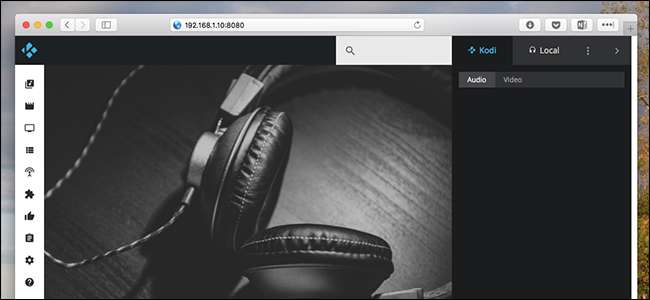
U zit op uw bank en surft op uw laptop op internet. Sommige muziek zou leuk zijn, maar je wilt niet echt je laptop neerleggen, de afstandsbediening pakken en met de afstandsbediening van je tv door je muziekcollectie bladeren.
Gelukkig is er een betere manier. Met een van de ingebouwde functies van Kodi kun je je hele mediacollectie verkennen, zelfs je add-ons, met de browser op je laptop. Hiermee kun je een tv-programma op je Kodi-box afspelen zonder je laptop neer te leggen en de afstandsbediening op te pakken. Je kunt zelfs rechtstreeks in je browser naar je muziek streamen, wat handig is als je niet al je muziek op je laptop hebt staan.
Een add-on van een derde partij genaamd Chorus maakt nu deel uit van Kodi zelf, en deze prachtige HTML5-interface kan niet eenvoudiger zijn om in te schakelen en te gebruiken. Laten we beginnen.
De HTTP-webinterface van Kodi inschakelen en openen
Om te beginnen, moet u de afstandsbedieningsfunctie van Kodi inschakelen. Klik op het startscherm op de knop Instellingen, met het tandwiel linksboven.
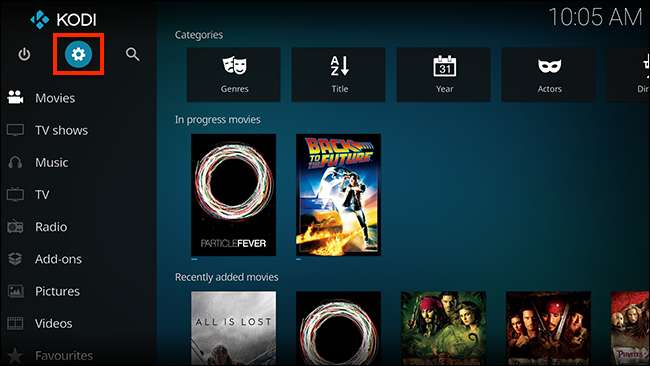
Ga vervolgens naar "Service-instellingen", zoals hier te zien.
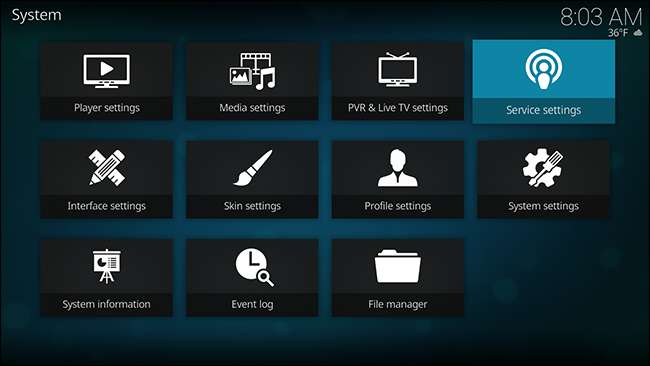
Ga naar het tabblad Besturing en je ziet de optie om bediening op afstand via HTTP toe te staan.
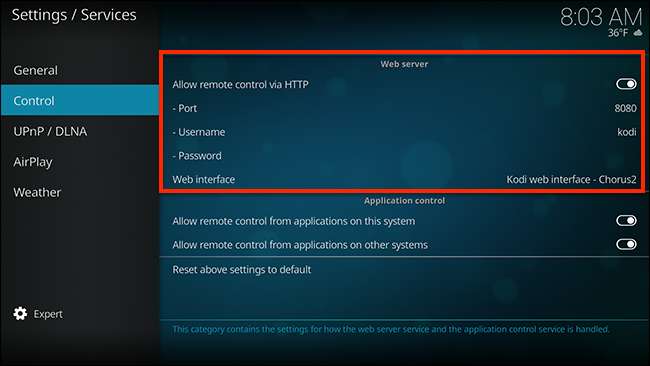
U kunt een aangepast poortnummer instellen, maar de standaard werkt prima. U kunt ook een gebruikersnaam en wachtwoord kiezen als u dit ding een beetje wilt vergrendelen. De optie 'Webinterface' zou standaard 'Kodi-webinterface - Chrous2' moeten zeggen, maar kan anders zijn als je in het verleden je webinterface hebt gewijzigd. Zorg ervoor dat u dit op de standaard instelt, ervan uitgaande dat u de nieuwe standaardinterface wilt proberen.
Nu u deze heeft ingeschakeld, heeft u vanaf elke computer in uw netwerk toegang tot deze webinterface. Open uw browser en typ in de adresbalk het IP-adres van uw mediacenter, gevolgd door een dubbele punt, gevolgd door de poort. Als het IP-adres van uw Kodi-box bijvoorbeeld is
192.168.1.10
, en uw poort is ingesteld op
8080
, je moet typen
192.168.1.10:8080
. Zoals dit:
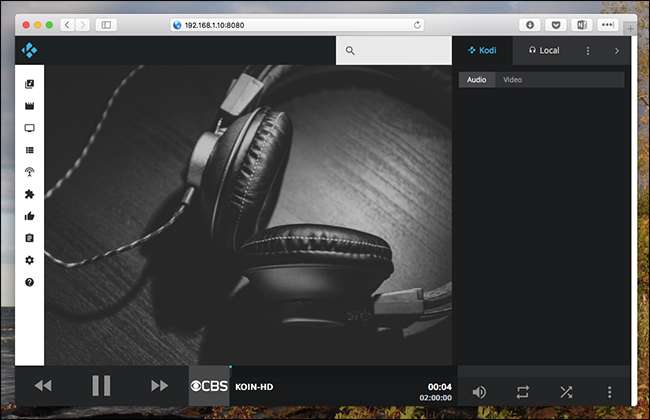
Als u het IP-adres voor uw Kodi-installatie niet weet, kunt u het in Kodi zelf vinden. Ga vanuit het scherm Instellingen naar Systeeminformatie> Netwerk en je ziet al je netwerkinformatie, inclusief het IP-adres. We raden je aan stel uw router in om statische IP-adressen te gebruiken , zodat dit IP-adres later niet bij u verandert.
Zodra u een statisch IP-adres heeft ingesteld, kunt u deze site een bladwijzer maken voor toekomstig gebruik.
Bladeren door uw mediacollectie en add-ons vanuit de webinterface
De Kodi-webinterface fungeert in feite als een afstandsbediening voor uw mediacentrum. Zie je die pictogrammen aan de linkerkant? Beweeg over hen om te zien wat ze doen.

Elk pictogram vertegenwoordigt min of meer een type media in Kodi zelf. U kunt bijvoorbeeld door uw tv-programma's bladeren.
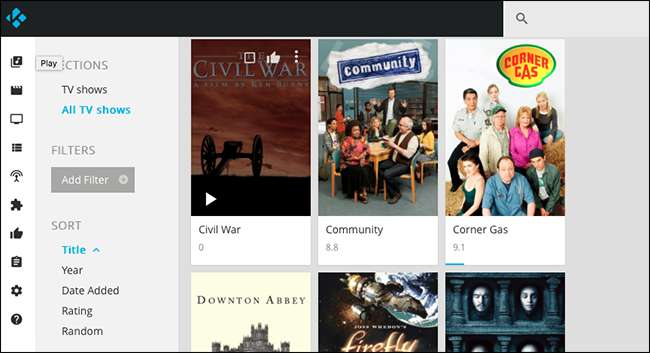
Plaats de muisaanwijzer op de cover van een show en druk op de afspeelknop; de hele serie wordt afgespeeld op je mediacentrum. Je kunt ook op de hoes zelf klikken om door afleveringen te bladeren of de hele show in de wachtrij zetten om af te spelen na wat je nu aan het kijken bent.
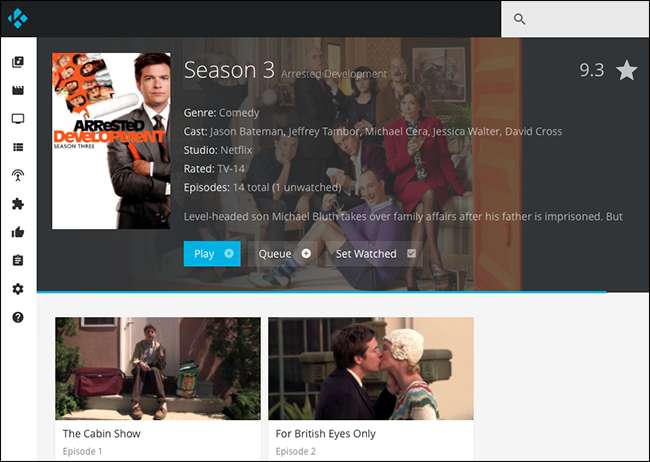
U kunt op deze manier snel een afspeellijst voor uw avond maken, zonder dat u de inhoud van uw tv hoeft te onderbreken.
Over tv gesproken: als je dat hebt stel uw PVR in met Kodi kun je Chorus gebruiken om snel te controleren wat er aan de hand is en zelfs een bepaald kanaal op je mediacentrum te activeren.
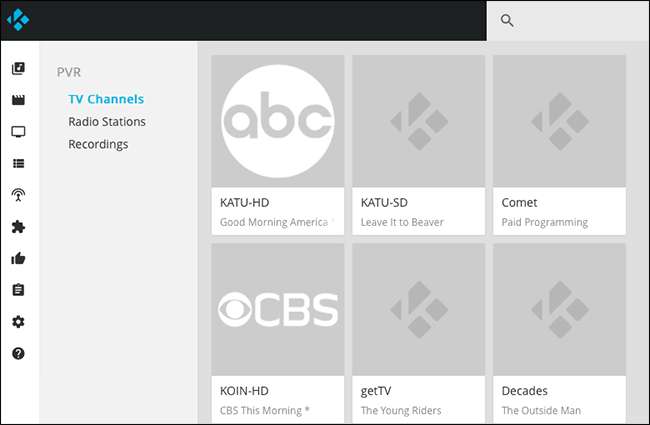
Er zijn ook secties voor uw films en tv-programma's, als u deze wilt doorbladeren.
U kunt zelfs volledig vanuit uw browser door uw add-ons bladeren.
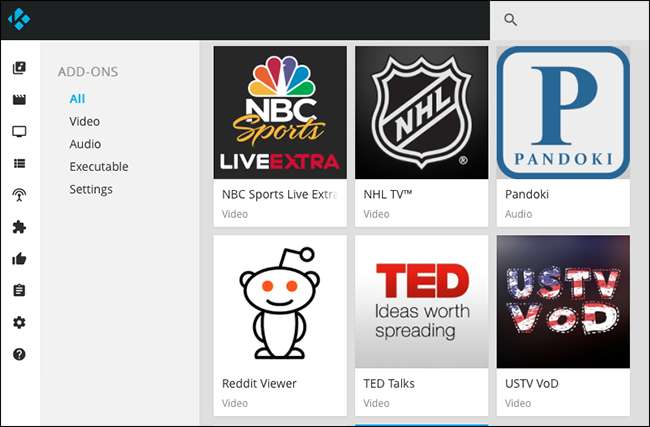
U kunt door de volledige inhoud van een add-on bladeren, waardoor u door verschillende dingen kunt bladeren en een afspeellijst met video's in de wachtrij kunt plaatsen om later te bekijken.
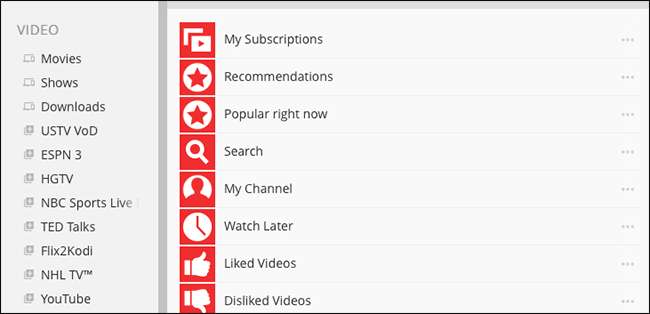
Dit is allemaal pas net begonnen: ik weet zeker dat er geen einde is aan het gebruik dat u kunt bedenken voor al deze toegang. Maar er is één belangrijke functie die we nog niet eens hebben gezien.
Uw Kodi-muziek streamen via uw netwerk
Wanneer u deze browserinterface voor het eerst start, ziet u dat er drie hoofdpanelen zijn.

Laten we ons concentreren op het paneel aan de rechterkant. Het heeft twee tabbladen: 'Kodi' en 'Lokaal'. Open het tabblad "Lokaal" en je kunt beginnen met het samenstellen van een afspeellijst met muziek die je daar in je browser kunt afspelen - streamen van je Kodi-mediacentrum naar de computer voor je.
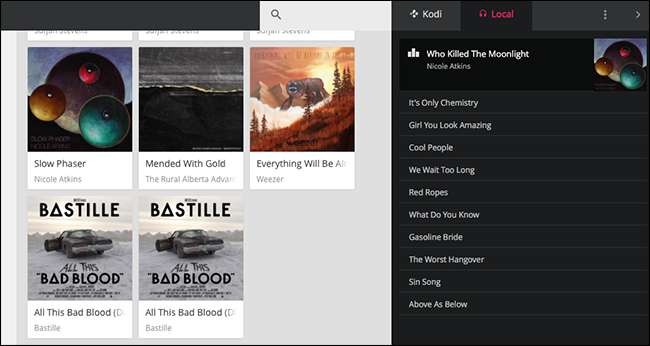
Als het paneel is geopend, klikt u op een album of nummer. Merk op dat dit alleen werkt voor audiobestanden: je kunt geen video's van Kodi in je browser via het netwerk afspelen. Het werkt ook niet voor muziek-add-ons in onze tests, maar als je Pandora in je browser wilt, is het waarschijnlijk eenvoudiger om Pandora gewoon in je browser te openen.
Deze functie is geenszins een vervanging voor zoiets Plex, waarmee u uw mediacollectie overal vandaan kunt streamen . Maar als u gewoon een snelle manier wilt om uw muziekcollectie af te spelen op een Chromebook of telefoon, is dit niet eenvoudiger in te stellen.







